【UE4】VSCodeを使ってみる(小ネタ)
はじめに
UE4.18 preview版からVSCodeが使えるようになったそうです。
Core Updates: Visual Studio Code can now be used to write code on Windows, Mac, and Linux. To use it, select “Visual Studio Code” as your preferred IDE from the editor preferences dialog, or add the -vscode argument when generating project files on the command line.
この設定どこだろ、とちょっと迷ったのでメモ程度に。
設定
Editor PreferncesのSource Codeにあります。
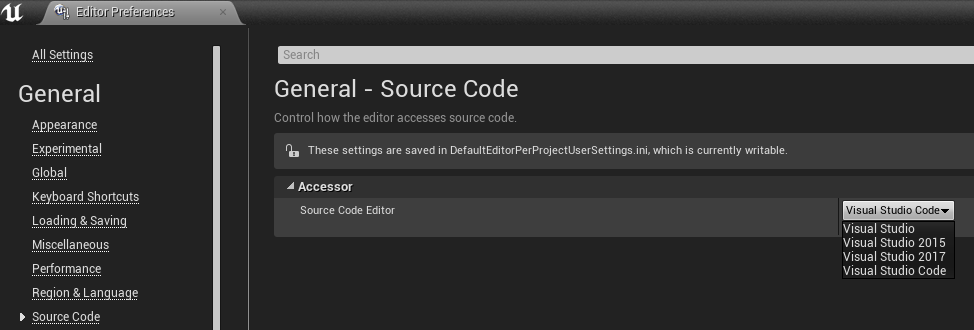
これをVSCodeにしてあげるともう使えます。おわり。
試しに作ったMyActorはこんな感じに。
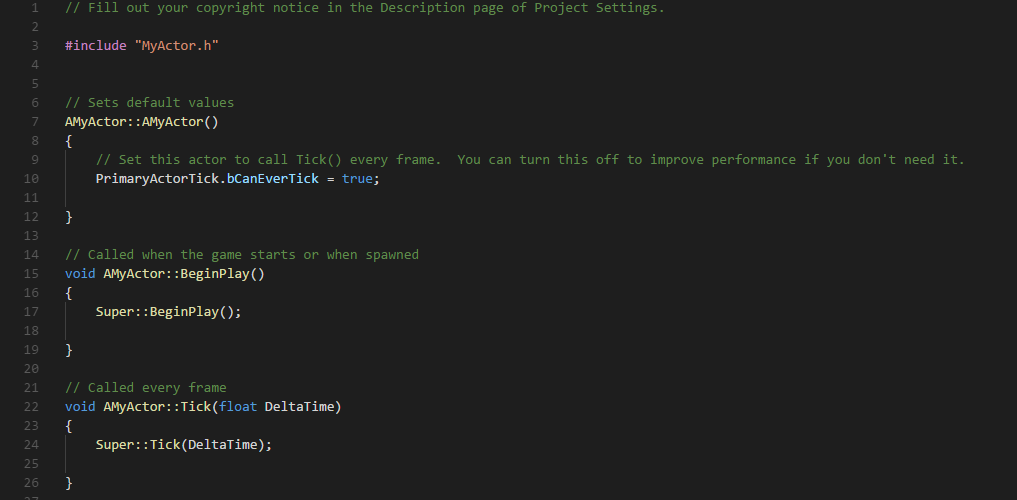
もちろんHot Reloadもいけました。
【Chrome拡張】VALUで後で見るリストを作るやつを作ってみた
はじめに
VALU夏休みらしく、VAのやりとりが出来ない期間にバンバン新着更新されたりして 月曜日は一体どうしたら…みたいな気持ちになったりします。
それにこの感じだと新着が夜中に来て、9時に備えなきゃ…みたいなことに今後なりうるかも、 と思ってパパっと作ってみました。
Chrome拡張自体は初めて作ったけど、意外となんとかなりました。 またストアに公開しても良かったんですが、開発者登録料がかかるしChrome拡張の有料版もあんまり見たことないしで 微妙だなと思ってやめました。野良拡張として配布するので、導入するかどうかは自己責任ということでお願いします。
勝手にVListと呼んでます。
機能紹介
とりあえずこんな感じ。
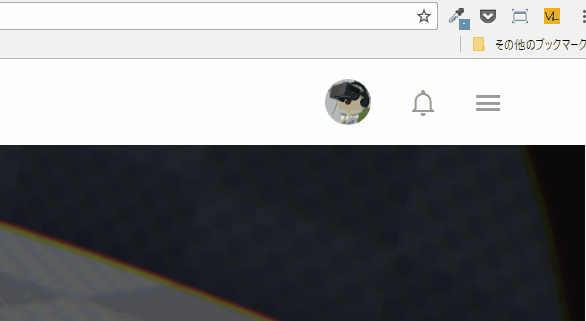
消す時はこれ。
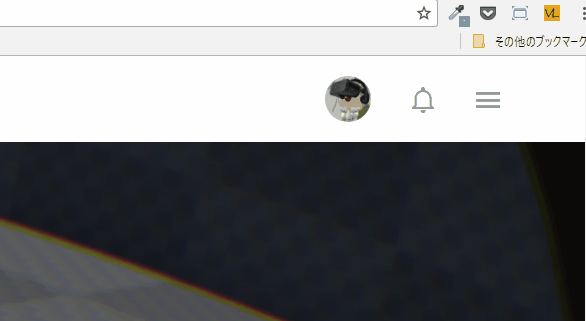
また、右クリックからも追加できます。
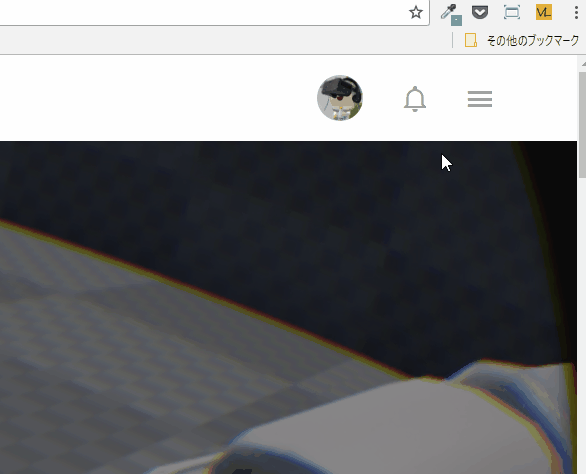
あとはボタンにあるように、登録した人を新規タブで全部開くボタンと、全部消すボタンです。
配布先と導入方法
GitHubにおいておきます
CSSはこちらを使わせて頂いてます。
導入方法はここが参考になるかも。
まとめ
ソースコード一式公開してるので、各自勝手に改造してもらってかまいません。
また応援していただける方はこちらもお願いします。
ビットコインアドレスを貼っておくので、面白いなとか応援したいと思ったらぜひこちらに!
— てんちょー@C92 1日目東こ34b委託 (@shop_0761) 2017年8月2日
3Di3c7jmrvgvioW52GEF1prEkcydyRYbVT pic.twitter.com/duhz3AxKKn
【UE4】Oculus Preview Appとしてアップする時にチェックしておきたいこと
はじめに
最近はVALUしたり、bitcoinを覗いたりしてます。
ビットコインアドレスを貼っておくので、面白いなとか応援したいと思ったらぜひこちらに!
— てんちょー@C92 1日目東こ34b委託 (@shop_0761) 2017年8月2日
3Di3c7jmrvgvioW52GEF1prEkcydyRYbVT pic.twitter.com/duhz3AxKKn
そしてめちゃ安かったので買ってしまった…
しょえるやつが来ました pic.twitter.com/0xcrOaGKXo
— てんちょー@C92 1日目東こ34b委託 (@shop_0761) 2017年7月28日
ついさっきRiftのセットアップをして、HoloStickyの前のVRStickyで動作チェックしようと思ってゴニョゴニョしてました。
いろいろ面倒でPreview Appにしてしまえと思ったら、久々にやってハマったところがあったのでメモついでに。
HoloStickyはこちら。
てんちょー@C92 1日目東こ34b委託 on Twitter: "⚡️ "HoloStickyを作るまで" #HoloSticky https://t.co/VVfP3jflEr"
やること
- entitlement checksを実装する
- VR Modeで起動するようにする
- Steam VR Pluginを切る
の3つです。
entitlement checks
なんじゃこりゃ。 こちらを読んで下さい。
端的にまとめると、
- Online Platform → Online SubSystem Oculus プラグインを有効に
- プロジェクト名\Config\DefaultEngine.ini に追記
- Verify Entitlement ノードの追加
です。2つ目の追記事項はこんな感じ そのまま1番下に追加すればいいはず。 OculusAppIdに関してはDeveloper Dashboardで配布用アプリの設定をしてから、https://dashboard.oculus.com/application/“ココ!!”/build のココの部分にある数字の列をコピペしてください。
[OnlineSubsystem] DefaultPlatformService=Oculus [OnlineSubsystemOculus] bEnabled=true OculusAppId="IDを入れる"
そしてVerify Entitlement ノードはこんな感じ。どこでもいいのかなこれ。 今回はMotionControllerPawnを使っているので、そのBeginPlayにはさんでます。

LatentノードなのでOn SuccessとOn Failure時の処理を決められます。とりあえず元の処理を一番上に繋いでいます。 今回は適当にFailureだったらQuit Gameしてるだけなので、大したことはないです はい。
VR Modeで起動
エディタで実行テストしてると普通にVR Previewできちゃうので忘れがちですが、普通にパッケージングしてもVR Modeにはなりません。 ので、Execute Console Commandを仕込む、起動時に引数でVR Modeにするなどあるかと思います。 けど、面倒いので1番簡単そうなStart In VR にチェックをいれました。
Project Settings → Description の下の方にあります。

ここにチェックを入れるとVR Modeで起動してくれます。
Steam VR Pluginを切る
ここまでの2つは実際大したことないのでアレなんですが、これが盲点というか仕様変更があったのかな…?(前はなかった
このPluginが生きているとPackaging後の WindowsNoEditor\Engine\Binaries\ThirdParty 以下にOpenVR のフォルダが出来ます。これがあるとアップロード時に弾かれます。 忘れたまま一度PackagingしてしまうとPluginを切ったとしても残骸として残っている可能性があります。一応確認しましょう。
ただVR Templateから持ってきたMotionControllerPawnなどを使っているとSteamVR Pluginありきの実装になっている部分が一部あるので、 Pluginを無効にしても大丈夫かチェックする必要があります。
今回はMotionControllerPawnの場合で簡単に説明します。というよりMotionControllerですね。

こんな感じでSteamVRChaperoneがついてるので、こいつを消したい。 SetupRoomScaleOutline関数で使っているので消しておきます。

忘れずにコンポーネントも消しておきましょう。

するとGetBoundsが空になるので、適当に配列を間に合わせで入れておけばセーフw

Oculus Riftでも境界線を出したい…そんな時もあるかもしれません…そんな時は!
【夏コミ告知2】著・てんちょーさん(@shop_0761 )の「VRてんぷれーとを読んでみた本」の表紙を描かせて頂きました!スペースは1日目東こ34bです、よろしくお願いします! pic.twitter.com/j04QDrJJMo
— せんちゃ (@ukiukisoda) 2017年7月21日
これに書いてます!!買ってね!! alweiさんのブースに委託させていただいているので、当日はそちらにいます。 紙とPDF版を用意していて、PDF版は後日どこかで頒布しようかなーと思っていたり。
まとめ
最後は急に販促的になりましたが、概ねこんな感じでアップロードできるかと思います。 どれもエラーを追いかければなんとかなりますが、事前に知っておくと便利かもしれないですね!
おまけ
ちなみにアップロード時はzipにするんですが、こんな感じにしてVRStickyのフォルダをzipにしてます。

こうするとDashboard側でのLauche Fileのパスはこうなります。
VRSticky/WindowsNoEditor/VoiceRecognition.exe
最初は WindowsNoEditor/VoiceRecognition.exe にしてましたが、多少勝手に補完してくれるようです。
Lumberyard をインストールしてみる
なんとなくLumberyardもやったほうがいいかなと思ったのでやります。 一通り読んでから試すのをオススメします…
Lumberyardとは
CryEngineベースでAmazonが提供してるゲームエンジン(Unity とか UE4 みたいなかんじ) AWS (Amazon Web Services) が使えるのが特徴。
インストールする
ここからDLできます。
Amazon Lumberyard をダウンロード | AWS
インストーラーはこれ。Optionsからインストール先を変更できます。


とりあえず終わったので起動しましょう。

起動してみる
おいおいおい…

さすがに今後のことを考えるとちょっとアレなので、Installしなおし…
いきなり地雷踏んで笑ってる
— てんちょー@C92 1日目東こ34b委託 (@shop_0761) 2017年7月31日
初回起動時にAmazonのアカウント(amazon.comかも) / AWSのアカウント でログインしてくれと言われるかもなので、 一応AWS用のアカウントを取っておくといいかも。あとで使いたくなるかもだし。

参考:
ひとつ注意として、住所や名前を登録するときに"英数字で"と指定されたので内部的にはまだ英語ベースな可能性が…

起動した
一度 Express Installでやってみたんですが、自分のProjectが作れなくて???ってなりました。 Compile the game code じゃないでしょ!!と言われたので、Custom Installしなきゃいけないようです。

そして何やらたくさん必要らしい…☓になってたので全部いれるしかないのかな…とドキドキしながらいれます。

ちょっとアレだけど、なんとかProjectは作れそう。

Projectの管理系は Lumberyard Project Configurator にまとまってるようです。

選択して、Set as defaultにするとそのProjectを開けるようになるようですね

なんとなく新しいプロジェクトを作ってみます。

ちらちら見えるCryの文字…

レベルを作ってみるぞい


なぜかいきなり海岸が出来ました。


てかこの海ヤバくないですか…すごい…
砂浜ではなかった

Sample Projectだと色々入ってますね。



これゲームできるのかと思ったら出来なくて笑った
まとめ
とりあえずインストールはできました。が何ができるのかさっぱりわかりません。 一応チュートリアルがあるようです。
VR用のサンプルはzip展開後のdev以下のフォルダをエンジンのdev以下に置いたらとりあえず起動できましたが、 Riftが反応しないのでよくわからない…
【UE4】「VRてんぷれーとを読んでみた本」を書いてみたお話【Re:VIEW】
はじめに
入稿 差し替えと支払いが完了したので、僕の夏コミ作業は終了です!!
— てんちょー (@shop_0761) 2017年7月28日
めでたい!!終わった!! お祝いにプリンを食べました。はい。
ということで、簡単な内容紹介やら、書くのに使ったツールやらを書いておこうかと思います。 無理して環境を整える必要はないです、こういう方法もあるよくらいでお願いします。
本について
表紙かわいいので見て。

タイトルどおりVRテンプレートを読んでみて、まとめました。ノードを一つ一つ追いかけて、なるべく何やってるのかを噛み砕いて書いたつもりです。 その途中で色々なTipsになりそうなことを詰め込んでいるので、最終的に72pになりました…。(表紙込)
エンジンのインストールなどの基本操作系は省略してるので、UE4での開発経験があったり、極み本やマテリアル本をある程度読んだ方が対象かなーとは思います。 一部C++のクラス名が出てきたりしますが、出てくるだけでC++のお話はしてません。 あとは、おまけとして4.16で大きく変わったVR系のコンソールコマンドもいくつか記載してます。一応手元にあるRiftとVive(Pre)ですべて動作チェックしてるので、多分大丈夫かと思います。
そしてそして、忙しい中おかずさん(@pafuhana1213)に添削していただいたり、せんちゃさん(@ukiukisoda)に表紙/背表紙を描いていただきました。 本当にありがとうございました!!
夏コミではalweiさん(@aizen76)のところに委託して頒布します。(僕も行きます)1日目 東こ34bです。 PDF版も用意しようと思って、DLカードを作ってます。当日どうしても来れない方はどこかで頒布するつもりなので、しばしお待ちをー!
ハッシュタグは #VRテンプレ本 ですので、感想や、ダメ出しがあればこちらを使ってもらえると僕が追いかけられます。
今回書くのに使ったものたち
あたりです。そもそのRe:VIEWとは…?みたいな方はこちらの記事を読んでみるといいかも。
今回はようてんさん(@youten_redo)の記事を参考に同じところに入稿しました。
かくいう僕も全く知らず、LaTeXでゴリゴリ書くしかないのか…と思っていた矢先に技術書典で存在を知ったくらいなので。 簡単に言うなら、マークダウン風の記法で割りといい感じに文章がかけるよみたいなツールです。 Wordを久しく使ってないえんじにゃーの方にはこっちのほうが馴染むかもですw
ただWindows環境だとこの辺の環境構築が…めんどい…のですが、そこで Bash on Ubuntu on Windows をオススメしたいですね。
— てんちょー (@shop_0761) 2017年7月27日
そしてVSCode。
VSCode is God というきもちになってきた
— てんちょー (@shop_0761) 2017年6月5日
— てんちょー (@shop_0761) 2017年6月5日
これ!!!これ!!! マジでこれができるだけでVSCodeだけでコンパイルも終わるし、最高かよ…という気持ちになりました。 作業用ディレクトリをdropboxにするだけで他の端末でも見れるしバージョン管理してくれるし、 そして適当にファイルを監視してくれるシェルスクリプトを書いて、保存するとコンパイルが走るみたいのもすぐできるしでとても良かったです。 もちろんVSCode単体でもgitが使えるのでバージョン管理できます。(一応してた)
まとめ
今回の夏コミC92の1日目の状況を軽くまとめると
— しらたま (@shiratama13) 2017年7月26日
・叶姉妹サークル参加
・たつき監督サークル参加
・神主が東方新作頒布
・比村乳業サークル参加
・伊東ライフサークル参加
・みつみ美里サークル参加
・原田ひとみサークル参加
・開催日の8/11は祝日の為、参加し易い日程#C92
初参加にして死にそうです。がんばります。
UE4 + Hi 5 Glove を使ってみた感想とか
はじめに
今回はこちらで Hi 5 Gloveが使えるとのことで行ってきました
UE4が使える人がいたのでチームを組んでいましたが、申し訳ないと思いつつも全力でHi 5 Gloveで遊んでいました(チームのコンテンツには使ってない
その時の感想やらなにやらを書いておこうかと思います。 もっと写真撮っとけばよかった…夢中すぎた…
どこまで公開していいか分からない & 正式版とは異なる可能性があるのでふわふわした内容になってるかもです。
そして多分今回1番 UE4 + Hi5 Gloveを触ってます!わいわい
つくったもの
ハッカソン中に作ったものをモーメントにまとめてあります。
まとめた! #JXRH2017Tokyo https://t.co/Jb4rRuNYkj
— てんちょー (@shop_0761) 2017年6月25日
動作環境
Noitomさんから頂いたサンプルプロジェクトがUE4.14でした。ちょっと古いかも…と思っていましたが、やっぱりといった感じ。
PCはデスクトップをレンタルしたのでUnityは入ってるけどUE4が入ってませんでした。よくあることですね。
また、サンプルプロジェクトと一緒にUE4.14をzipにしたファイルもあり展開して使ってねと。 (オフラインのインストーラーがないから…らしい
ただこれだとPluginのロードに失敗してしまい結局あとでLauncherからエンジンごと入れ直したらいけました。 (たしかUE4Editor.exeからBrowseで対象のプロジェクトを開いたけどダメだった気が… 多分、既定のアプリ選択ミス…?
そして、会場でめちゃめちゃViveを使っているので
ベースステーションありすぎでしょ pic.twitter.com/PMSEKCYHiN
— てんちょー (@shop_0761) 2017年6月25日
となり、なかなかに厳しい環境でした。
0時から7時くらいは良かったですよ!みんな寝てたし!
— てんちょー (@shop_0761) 2017年6月25日
と、Hi 5 Gloveでの開発をするために30時間のハッカソン中は20分くらいしか寝てません()
キャリブレーション
Hi 5 Glove 独特のダンスをします。
参考はこちら
爆弾除去トレーニング for Vive with H5 #JXRH2017Tokyo
— ザバ(ザバイオーネ) (@z_zabaglione) 2017年6月25日
Hi5は手が出るぐらいしか生かせなかった pic.twitter.com/9enPynpmK4
Hi 5のダンスなら覚えました
— てんちょー (@shop_0761) 2017年6月25日
afjkさんの目の前で踊りまくってた
— てんちょー (@shop_0761) 2017年6月25日
BCPポーズと呼ぶらしい。導入用ビデオがあったらしいけど、もらったファイル類には含まれてなくて見てない…
使い方
グローブ側と通信するドングルがあるので、そいつを差して指の動きを取りつつ、ViveTrackerで手の位置を取る感じです。 ドングルとの接続するには、グローブ側にあるボタンを押すだけで繋がったら振動します。
UE4の場合、頂いたサンプルプロジェクトはすでにマニュアルの手順が終わっててキャリブレーションするだけでした。
ただよくわからないタイミングでクラッシュしたり、静かに亡くなったりして開発途中感があってちょっと楽しかったです。(つらい
今後変わるかもですが、グローブがつながってない状態で実行終了するとEditorが帰ってきません。
エディタで実行して停止すると帰ってこなくなるの辛すぎでしょwww(毎回起動し直し
— てんちょー (@shop_0761) 2017年6月24日
これは1個でも繋げばちゃんと戻ってきます。おかえり。
感想とか
ちゃんとキャリブレーション出来て、ViveTrackerも安定する環境でやるとめちゃめちゃキレイに動きが取れます。すごい。 そして、UE4なエンジニアじゃない人がEnglishなサポートしてくれてて、その人がわからない時はエンジニアに直で聞いてくれてたのでとても助かりました!ありがとうございます!
ただ若干グローブの着脱が難しい…かも Viveの頭のところのバンドを締める感じで腕に固定するんですが、 片手をつけた後にもう片方をつける時にグローブの素材がマジックテープにくっつくのでつらい()
ま まあ後は磁気なので気をつけるところはPerception Neuronに近いのかなと思ったり
まとめ
色々遊べるけど LeapMotionとの違いを見せつけるものにしような!!!
Hi 5 Gloveがはやくほしい(ください